单零件复制形成的装配体怎么只修改其中一个零件
来源:网络收集 点击: 时间:2024-04-23【导读】:
当我们构建一个装配体,却用单一的零件不停复制零件去构成装配体时,就会遇到一个问题,那就是当我们修改一个子零件,所有复制的子母零件都会被修改。本经验主要就是如何才能解决这方面的问题。工具/原料moreSolidworks复制型装配体选择一个复制零件作为示范1/7分步阅读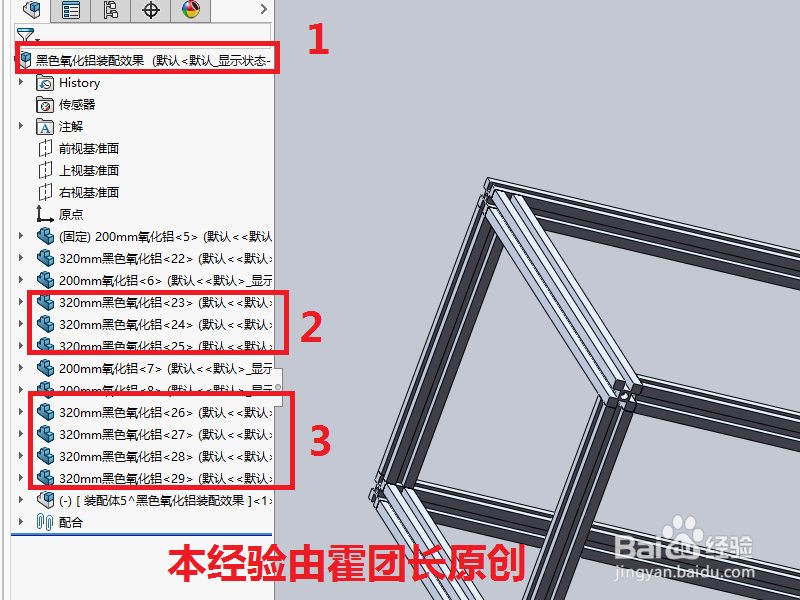 2/7
2/7 3/7
3/7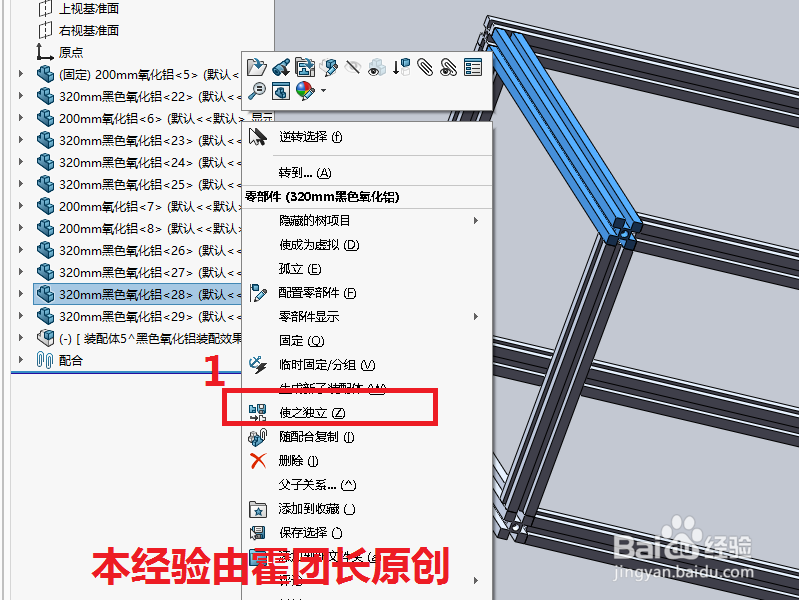 4/7
4/7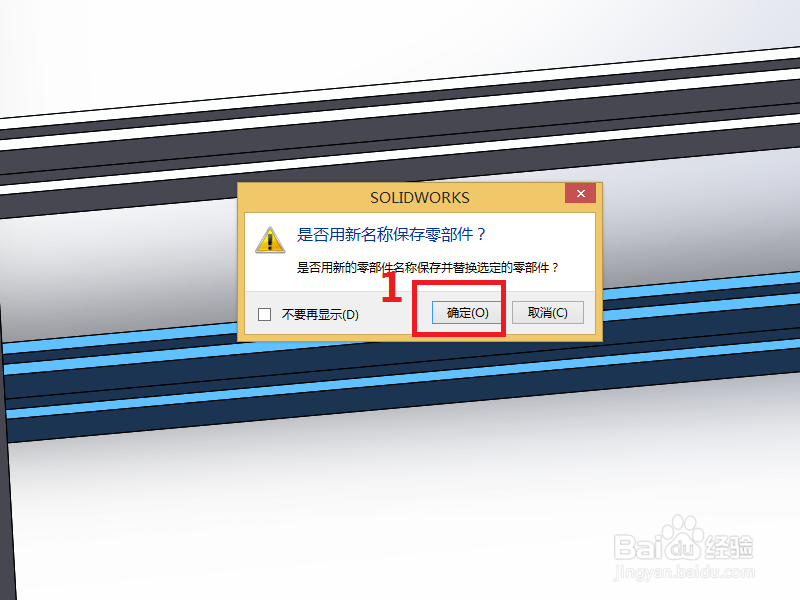 5/7
5/7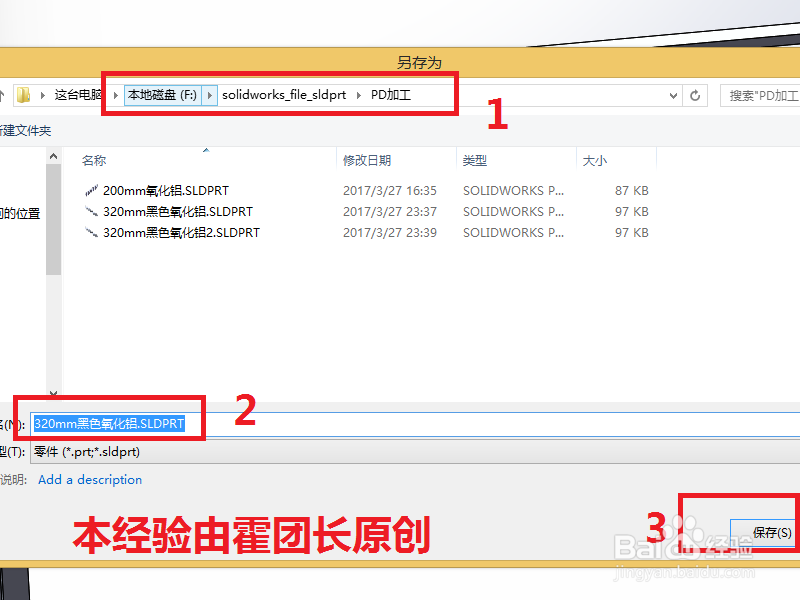 6/7
6/7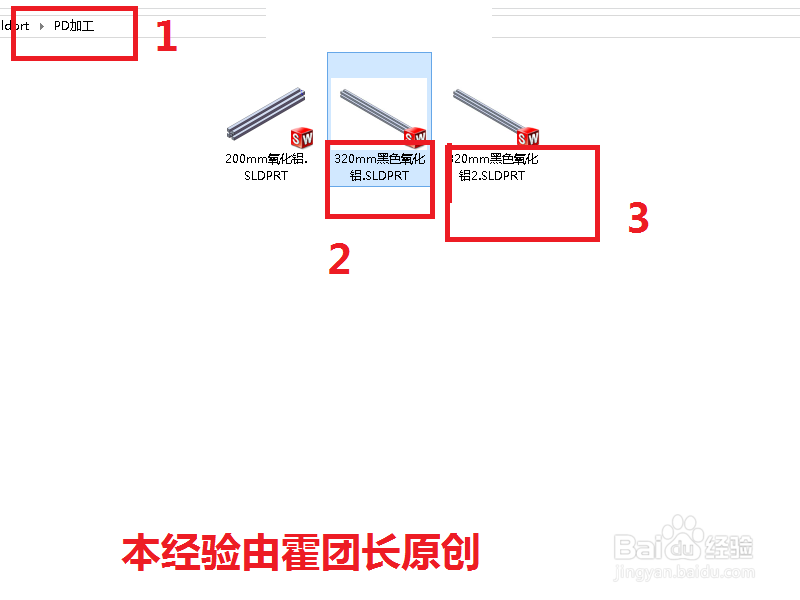 7/7
7/7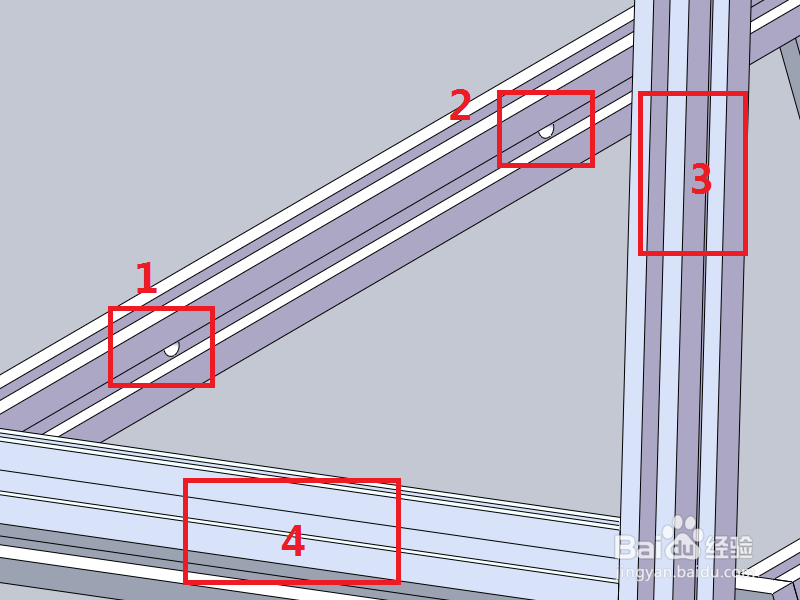 注意事项
注意事项
首先,我们打开一个多零件装配体(红框1);
此时我们可以从名称看出,很多零件都是通过复制得来的(红框2和3)。
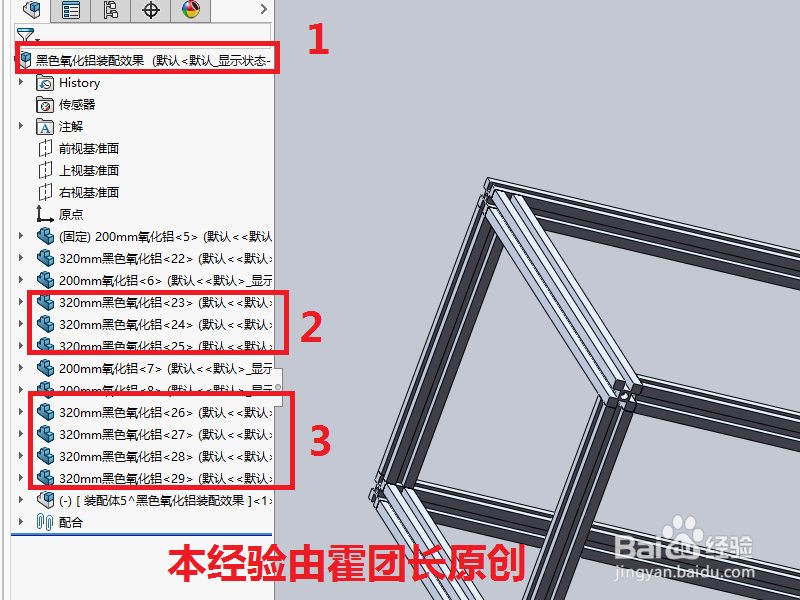 2/7
2/7我们点选其中任何一个复制零件(红框2),
然后在设计树中该零件名称就会高亮(红框1)
 3/7
3/7在该零件右侧打开菜单,点击:使之独立(红框1)
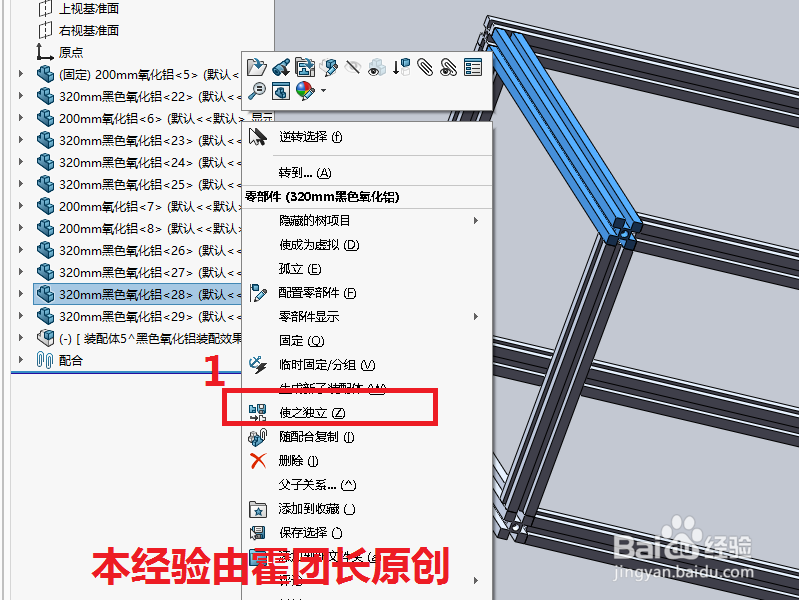 4/7
4/7系统会提示是否创建新零件并保存和替换该零件,点选:确定(红框1)
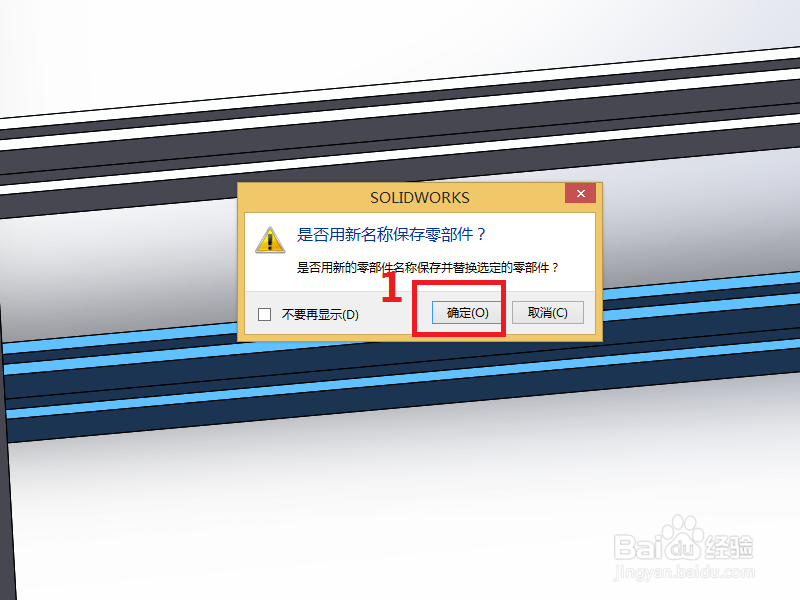 5/7
5/7在新的窗口中,选择保存位置(红框1);
然后可以选择对该零件进行命名(红框2);
完善后,点击保存(红框3)
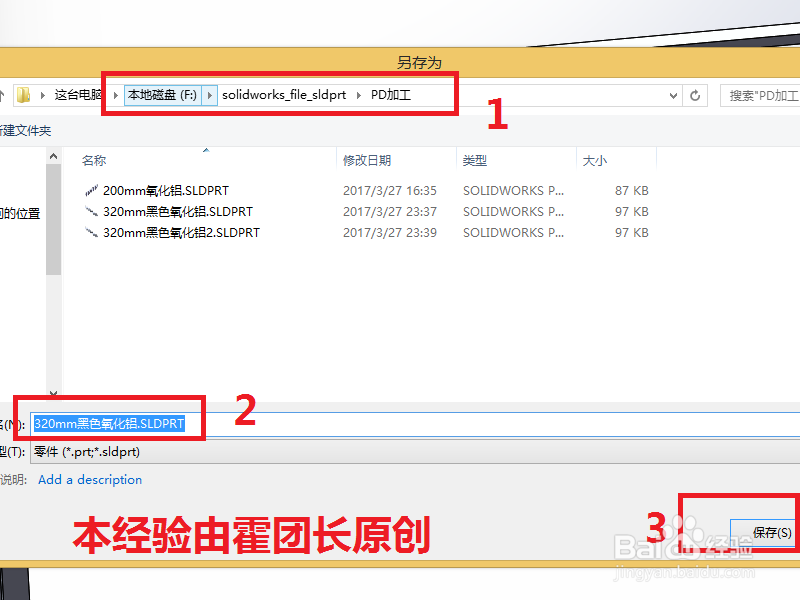 6/7
6/7然后我们在电脑的保存路径(红框1)中找到该零件(红框3),
其左侧就是母零件(红框2)
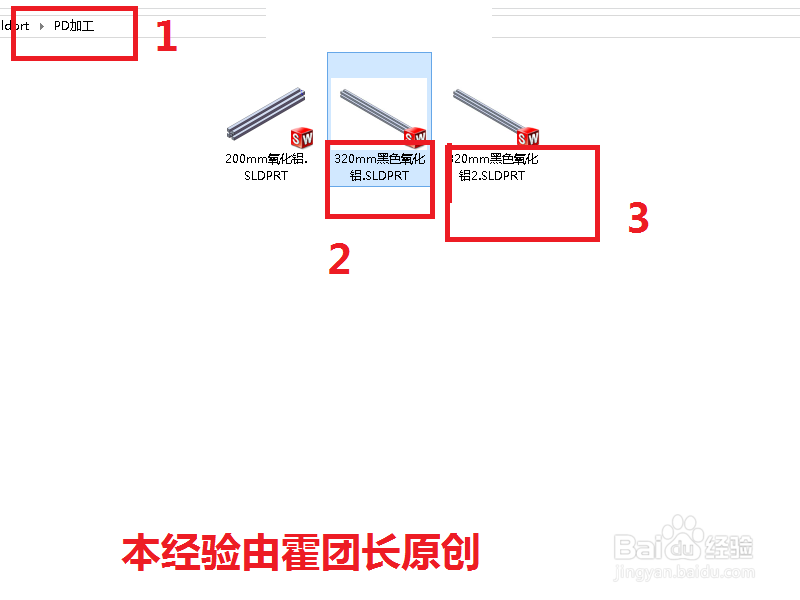 7/7
7/7然后我们对被独立的软件进行随意编辑(红框1和2),
此时我们发现其他子母零件没有任何跟随现象(红框3和4)。
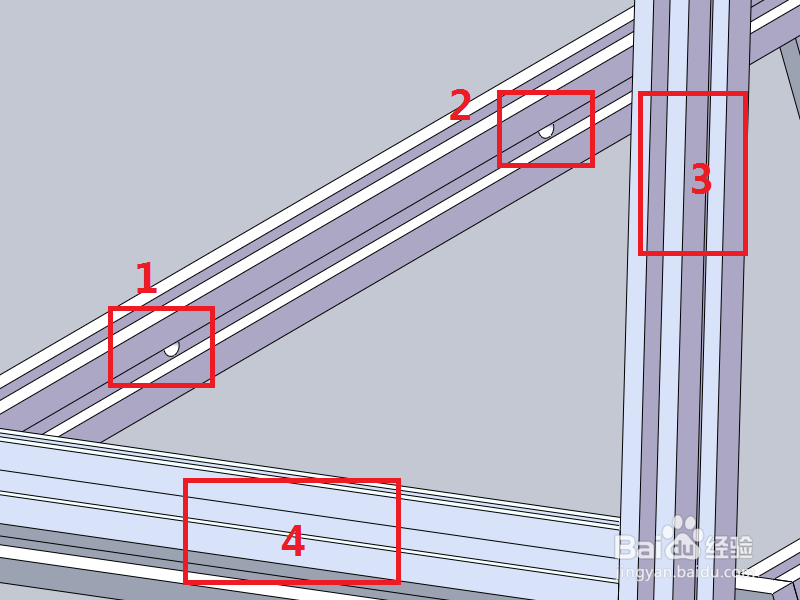 注意事项
注意事项本经验在复杂装配体中非常有用,而且非常非常有效
SOLIDWORKS使之独立零件跟随复制零件复制零件编辑版权声明:
1、本文系转载,版权归原作者所有,旨在传递信息,不代表看本站的观点和立场。
2、本站仅提供信息发布平台,不承担相关法律责任。
3、若侵犯您的版权或隐私,请联系本站管理员删除。
4、文章链接:http://www.1haoku.cn/art_573696.html
上一篇:怎么才能让新建的QQ群的人变得多一点?
下一篇:迷你世界怎么打boss
 订阅
订阅